Како да промените Сцриббле у тастатуру на Аппле Ватцх-у
Шта треба знати
- На ватцхОС 8 и новијим верзијама, тастатура је подразумевано активна. Додирните поље за текст да бисте приказали тастатуру.
- Ако је Сцриббле активан када додирнете поље за текст, превуците нагоре и додирните једну од опција језика тастатуре.
- На старијим Аппле сатовима преузмите апликацију треће стране као што је ФлицкТипе или ВатцхКеи.
Овај чланак објашњава како да користите тастатуру на Аппле Ватцх-у уместо Сцриббле-а.
Како да промените Сцриббле у тастатуру на Аппле Ватцх-у
Ако имате Аппле Ватцх који ради ватцхОС 8 или новији, уграђена тастатура је подразумевано доступна. Идите у било коју апликацију која вам омогућава да унесете текст и додирните поље за текст. Додирните 123 икона на тастатури за прелазак са слова на бројеве. Славина Готово или Поништити, отказати да затворите тастатуру.

Аппле
Ако је Сцриббле активан када додирнете поље за текст, превуците нагоре и додирните једну од опција језика тастатуре. Да бисте се вратили на Шкрабање, превуците прстом нагоре на тастатури и додирните један од Сцриббле језичке опције.
Старији Аппле Ватцх уређаји подржавају само функцију Сцриббле, која вам омогућава да куцате текст својим рукописом. Међутим, могуће је додати тастатуру на старији Аппле Ватцх.
Како користити Блуетоотх тастатуру на Аппле Ватцх-у
Такође можете да упарите свој Аппле сат са Блуетоотх тастатуром.
Ставите тастатуру у режим упаривања. Погледајте упутства за уређај за упутства.
На Аппле Ватцх-у идите на Подешавања > Приступачност > ВоицеОвер > Кеибоардс.
Померите се надоле и додирните тастатуру испод Уређаји.
Да бисте подесили подешавања тастатуре, идите на Подешавања > Приступачност > ВоицеОвер > Кеибоардс.
Како користити тастатуру на старијем Аппле Ватцх-у
Старији Аппле сатови подржавају само функцију Сцриббле, која вам омогућава да куцате текст својим рукописом. Међутим, могуће је додати тастатуру старијем сату преузимањем апликације треће стране као што је ФлицкТипе или ВатцхКеи.
Користите ФлицкТипе на Аппле Ватцх-у
Једном када инсталирате ФлицкТипе за Аппле Ватцх, отворите апликацију на свом сату и покушајте.
Унесите своју поруку помоћу тастатуре. Ако желите да користите бројеве или симболе, изаберите знак плус на доњој левој страни и изаберите једну од тих тастатура. Да бисте се вратили, изаберите АБЦ. Користите стрелицу у доњем десном углу да бисте вратили уназад.
-
Када завршите са куцањем поруке, изаберите Пошаљи у горњем левом углу.

Отвориће се прозор нове текстуалне поруке са вашом поруком попуњеном. Завршите процес тако што ћете изабрати контакт на врху, а затим послати поруку на путу.
ФлицкТипе карактеристике
ФлицкТипе нуди неке сјајне функције и подешавања. Отворите апликацију на свом иПхоне-у, уверите се Ватцх Кеибоард је изабрано на врху и изаберите зупчаник да бисте отворили подешавања.
- Тема: Дајте тастатури другу боју за личнији изглед.
- Аутоматска исправка: Уочите и поправите грешке у куцању док их правите.
- Превуците да бисте откуцали:Укључите ако желите да користите тастатуру за превлачење.
- Цустом Дицтионари: Укључите помоћ са одређеним речима које често куцате.
- Изаберите омиљени контакт: Убрзајте слање порука пријатељима и породици.
Изаберите Готово када завршите, и ваше промене ће се одмах применити на апликацију на вашем Аппле Ватцх-у.
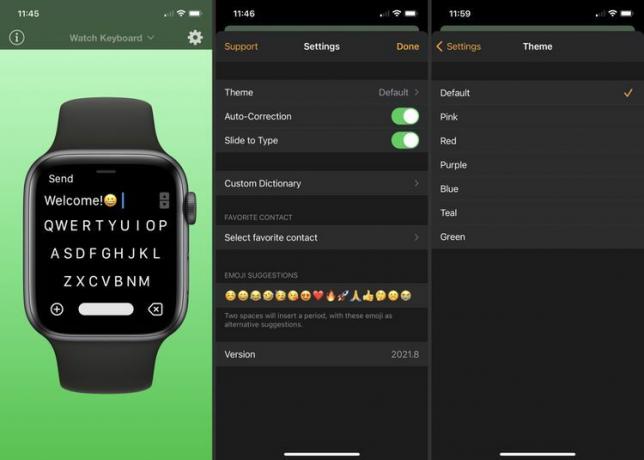
Користите ВатцхКеи на Аппле Ватцх-у
Након што инсталирате ВатцхКеи за Аппле Ватцх, отворите га на Аппле Ватцх-у и припремите се за унос текста. Ако видите оглас за премиум верзију коју тренутно желите да одбаците, изаберите Икс у горњем левом углу.
Унесите своју поруку помоћу тастатуре. Изаберите 123 за нумеричку тастатуру и АБЦ да се вратим писмима. Користите стрелицу у горњем левом углу за цапс лоцк и Кс у горњем десном углу за бацкспаце.
-
Када завршите своју поруку, изаберите Пошаљи у доњем десном углу.

Отвориће се нови прозор текстуалне поруке са вашом поруком спремном за рад. Завршите тако што ћете изабрати контакт на врху, а затим послати поруку.
ВатцхКеи карактеристике
Као и ФлицкТипе, ВатцхКеи има неколико подешавања која можете да прилагодите и функције које можете да проверите. Отворите апликацију на свом иПхоне-у да бисте видели следеће опције.
- Погледајте Туториал: Погледајте користан водич са саветима на картици Почетна.
- Додајте свој прилагођени текст: Ваша скраћеница: Унесите скраћенице као стенографију да бисте генерисали цео текст.
- Фонт: Прегледајте фонтове. Изаберите други фонт, са преко 60 стилова да бисте својој тастатури дали личнији изглед.
- Подешавања (икона зупчаника): Приступ помоћи.
Можете затворити апликацију када завршите. Све промене ће се одмах применити на апликацију на вашем Аппле Ватцх-у.
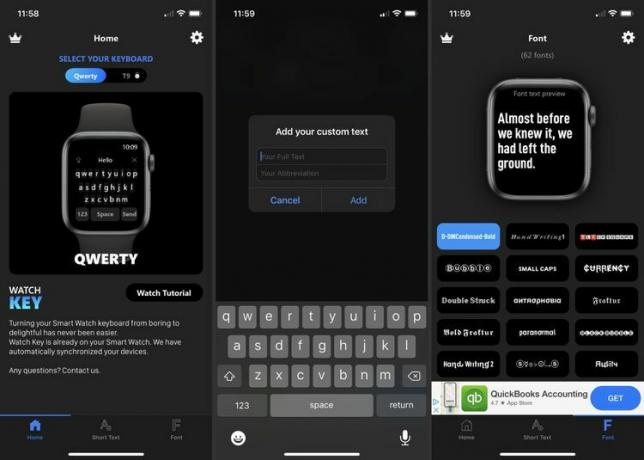
ФАК
-
Како да променим тастатуру на свом Аппле Ватцх-у?
Отворите на Аппле Ватцх-у Подешавања > Приступачност > ВоицеОвер > Кеибоардс. Ставите тастатуру у режим упаривања, а затим померите надоле до одељка Уређаји и изаберите своју тастатуру.
-
Како да искључим обавештења о уносу са тастатуре Аппле Ватцх-а?
Уверите се да ваш иПхоне користи иОС 15.1 или новије, а затим отворите Подешавања > Обавештења. Изаберите Аппле Ватцх тастатура, а затим искључите Дозволи обавештења.
